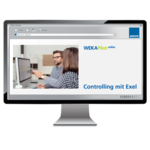So setzen Sie das Excel-Instrument Annuitätenrechner ein

Der Begriff Annuität ist vor allem in der Finanzmathematik sehr gebräuchlich. In den meisten Fällen werden Annuitätszahlungen von Kreditnehmern zur Begleichung ihrer Schuld geleistet. Bei der Annuität handelt es sich um regelmäßige Zahlungen, wobei mit Kreditgebern nicht nur monatliche, sondern auch vierteljährliche oder jährliche Rückzahlungen vereinbart werden können. Das Excel-Tool Annuitätenrechner liefert Ihnen die jeweiligen Anteile von Zins und Tilgung.
Da die Summe aus Zinsen und Tilgung über die gesamte Laufzeit des Darlehens gleich bleibt (gleichbleibende Annuität), verschiebt sich aufgrund der Tilgungsleistungen im Laufe der Zeit der Tilgungs- und Zinsanteil der Annuität. Der Zinsanteil sinkt und der Tilgungsanteil steigt.
Wie sich die Anteile im Laufe der Zeit entwickeln, stellen Sie mit dem hier vorgestellten Annuitätenrechner leicht fest. Hier können Sie das ausgefüllte Beispieltool Annuitätenrechner in Excel kostenlos downloaden.
Mehr kostenlose Excel-Tools zum Downloaden finden Sie auf der Übersichtsseite zum Controlling.
Annuitätenrechner: Das geben Sie in die gelb markierten Felder ein
- Geben Sie in Zelle G14 zunächst die Höhe des Darlehensbetrags an.
- Ein mögliches Disagio erfassen Sie in Zelle F15.
- Den Beginn der Rückzahlung legen Sie mithilfe der Listfelder in den Zellen F19 und G19 fest.
- Den Zinssatz und die Tilgungsrate in Prozent geben Sie in den Zellen F21 und F22 ein.
- Nähere Angaben zur Zahlungsweise erfassen Sie schließlich in Zelle F24 und in Zeile 27 .
Wählen Sie dort aus, ob Sie monatliche, quartalsweise oder jährliche Zahlungen leisten.
Berechnungen und Ergebnisse im Annuitätenrechner
- Basierend auf Ihren Eingaben werden Ihnen in den Zellen F32 bis F35 noch einmal Darlehenshöhe, Auszahlungsbetrag, Zins- und Tilgungsrate angezeigt.
- Direkt darunter wird in Zelle F37 die Annuität berechnet.
- Den Beginn der Zahlung und die Zahlungsweise finden Sie in den Zellen I32 und I33.
- Die Anzahl der Zahlungen wird in Zelle I35 berechnet.
- Die Höhe der gesamten Zahlungen (Zins- und Tilgungsleistungen) finden Sie in Zelle I36.
- Die insgesamt zu zahlenden Zinsen sehen Sie in Zelle I37.
Ab Zeile 41 wird schließlich ein kompletter Tilgungsplan angezeigt, mit dem Sie für jeden Zahlungstermin die Restschuld, die Annuität, die Zinsen, die Tilgung und die Restschuld nach Abzug dieser Tilgung ablesen können.
Anwendung
So setzen Sie das Excel-Instrument Annuitätenrechner ein